विंडोज 10 सैंडबॉक्स फीचर को सक्षम या अक्षम करें
क्या आप Windows 10 Sandbox का उपयोग करके कुछ तृतीय-पक्ष ऐप्स का परीक्षण करना चाहते हैं ? इस गाइड में चिंता न करें, आप सीखेंगे कि विंडोज 10 (Windows 10) सैंडबॉक्स(Sandbox) फीचर को कैसे सक्षम या अक्षम किया जाए।
विंडोज सैंडबॉक्स(Windows Sandbox) उन विशेषताओं में से एक है जिसका सभी डेवलपर्स, साथ ही उत्साही लोग भी इंतजार कर रहे हैं। यह अंततः बिल्ड 1903 से विंडोज 10 ऑपरेटिंग सिस्टम में शामिल है, और यदि आपका (Windows 10)विंडोज 10(Windows 10) लैपटॉप या डेस्कटॉप वर्चुअलाइजेशन का समर्थन करता है, तो आप इसका उपयोग कर सकते हैं। आपको पहले यह सुनिश्चित करना होगा कि आपके सिस्टम पर वर्चुअलाइजेशन सुविधा सक्षम है।
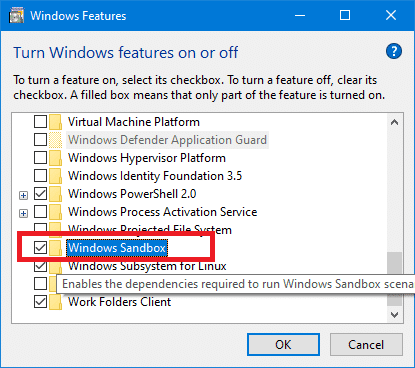
सैंडबॉक्स(Sandbox) का उपयोग कई चीजों के लिए किया जा सकता है। सैंडबॉक्स(Sandbox) सुविधा का उपयोग करने के लाभों में से एक यह है कि आपकी फ़ाइलों या कार्यक्रमों को नुकसान पहुँचाए बिना तृतीय पक्ष सॉफ़्टवेयर का परीक्षण किया जाए। सैंडबॉक्स(Sandbox) का उपयोग सीधे होस्ट ऑपरेटिंग सिस्टम पर ऐसे एप्लिकेशन के परीक्षण से अधिक सुरक्षित है क्योंकि यदि एप्लिकेशन में कोई दुर्भावनापूर्ण कोड है, तो यह सिस्टम पर मौजूद फ़ाइलों और एप्लिकेशन को प्रभावित करेगा। इससे वायरस संक्रमण, फ़ाइल भ्रष्टाचार, और अन्य नुकसान हो सकते हैं जो मैलवेयर आपके सिस्टम को हो सकता है। विंडोज 10 में (Windows 10)सैंडबॉक्स(Sandbox) सुविधा को सक्षम करने के बाद आप एक अस्थिर एप्लिकेशन का परीक्षण भी कर सकते हैं ।
लेकिन आप इसका इस्तेमाल कैसे करते हैं? आप विंडोज 10 में (Windows 10)सैंडबॉक्स(Sandbox) फीचर को कैसे इनेबल या डिसेबल करते हैं ?
विंडोज 10 सैंडबॉक्स फीचर को सक्षम या अक्षम करें(Enable or Disable Windows 10 Sandbox Feature)
आइए उन सभी संभावित तरीकों पर एक नज़र डालते हैं जिन्हें आप सक्षम करने के साथ-साथ विंडोज 10 (Windows 10) सैंडबॉक्स(Sandbox) सुविधा को अक्षम करने के लिए लागू कर सकते हैं। लेकिन पहले, आपको अपने सिस्टम पर वर्चुअलाइजेशन सक्षम करना होगा। एक बार जब आप सुनिश्चित कर लें कि आपका हार्डवेयर वर्चुअलाइजेशन का समर्थन करता है (आप निर्माता की वेबसाइट पर जांच कर सकते हैं), यूईएफआई(UEFI) या BIOS सेटिंग्स दर्ज करें।
सीपीयू(CPU) सेटिंग्स में वर्चुअलाइजेशन(Virtualization) को सक्षम या अक्षम करने का विकल्प होगा । अलग-अलग निर्माता यूईएफआई या BIOS इंटरफेस(UEFI or BIOS interfaces) अलग हैं, और इसलिए सेटिंग अलग-अलग जगहों पर हो सकती है। वर्चुअलाइजेशन सक्षम होने के बाद, विंडोज 10(Windows 10) पीसी को रीबूट करें।
टास्क मैनेजर(Task Manager) खोलें । ऐसा करने के लिए, विंडोज की कॉम्बिनेशन शॉर्टकट (Windows Key Combination Shortcut) Ctrl + Shift + Esc का उपयोग करें । आप टास्कबार(taskbar) पर खाली क्षेत्र पर राइट-क्लिक(right-click) भी कर सकते हैं और फिर टास्क मैनेजर चुन सकते हैं।( Task Manager.)
सीपीयू(CPU) टैब खोलें । प्रदान की गई जानकारी में, आप देख पाएंगे कि वर्चुअलाइजेशन सुविधा सक्षम है या नहीं(virtualization feature is enabled or not) ।

वर्चुअलाइजेशन सक्षम होने के बाद, आप आगे बढ़ सकते हैं और विंडोज सैंडबॉक्स(Windows Sandbox) सुविधा को सक्षम कर सकते हैं। यहां कुछ तरीके दिए गए हैं जो इसके लिए उपयोगी होंगे।
विधि 1: नियंत्रण कक्ष(Control Panel) का उपयोग करके सैंडबॉक्स को सक्षम या अक्षम करें(Sandbox)
विंडोज 10 सैंडबॉक्स को बिल्ट-इन (Sandbox)कंट्रोल पैनल(Control Panel) के माध्यम से सक्षम या अक्षम किया जा सकता है । ऐसा करने के लिए,
1. खोज खोलने के लिए Windows Key + S दबाएं । " कंट्रोल पैनल(Control Panel) " टाइप करें , खोज परिणामों से कंट्रोल पैनल(Control Panel) पर क्लिक करें ।

2. प्रोग्राम्स(Programs) पर क्लिक करें ।

3. अब प्रोग्राम्स एंड फीचर्स के तहत टर्न विंडोज फीचर्स ऑन या ऑफ पर क्लिक करें।(Turn Windows Features on or off)

4. अब विंडोज फीचर्स(Windows Features) लिस्ट के तहत, नीचे स्क्रॉल करें और विंडोज सैंडबॉक्स खोजें। (Windows Sandbox.)विंडोज सैंडबॉक्स के बगल में स्थित बॉक्स(checkmark the box) को चेक करना सुनिश्चित करें ।
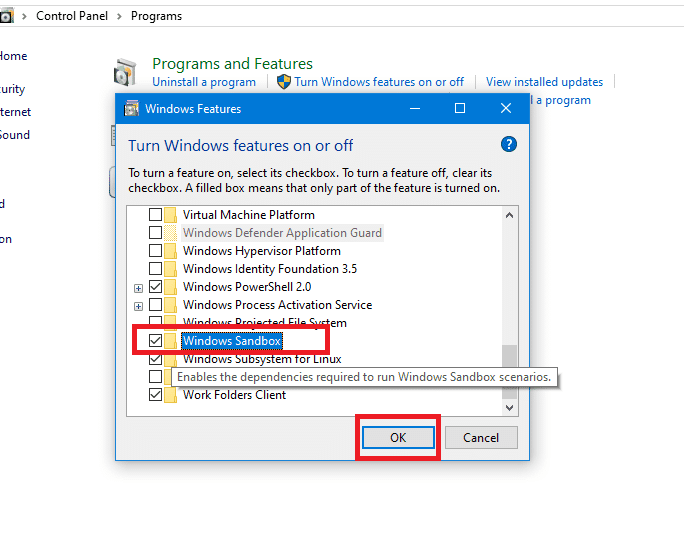
5. ओके(OK) पर क्लिक करें और सेटिंग्स को सेव करने के लिए अपने पीसी को रीबूट करें।(Reboot)
6. सिस्टम के पुनरारंभ होने के बाद, विंडोज 10 स्टार्ट मेनू से सैंडबॉक्स लॉन्च करें।(launch Sandbox from the Windows 10 Start Menu.)
विधि 2: Command Prompt/Powershell का उपयोग करके सैंडबॉक्स को सक्षम या अक्षम करें(Sandbox)
आप उपयोगी अभी तक सीधे फॉरवर्ड कमांड का उपयोग करके कमांड प्रॉम्प्ट से (Command Prompt)विंडोज सैंडबॉक्स(Windows Sandbox) सुविधा को सक्षम या अक्षम भी कर सकते हैं ।
1. एलिवेटेड कमांड प्रॉम्प्ट( elevated Command Prompt) खोलें । यहां सूचीबद्ध विधियों में से(one of the methods given listed here) किसी एक का उपयोग करना ।

2. इस कमांड(command) को कमांड प्रॉम्प्ट में टाइप करें और इसे निष्पादित करने के लिए E nter दबाएं।(nter)
Dism /online /Enable-Feature /FeatureName:”Containers-DisposableClientVM” -All
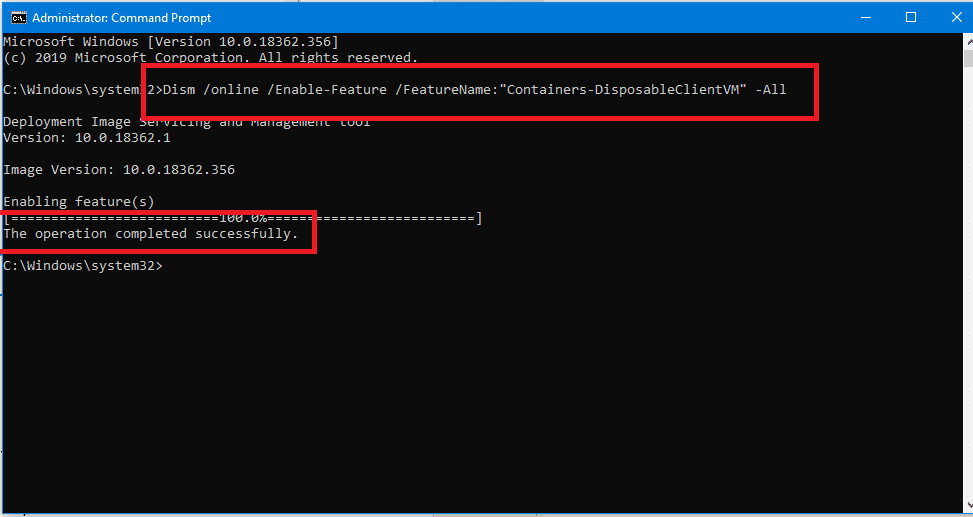
3. फिर आप उसी प्रक्रिया का उपयोग करके विंडोज सैंडबॉक्स(Windows Sandbox) को अक्षम करने के लिए इस कमांड का उपयोग कर सकते हैं।(command)
Dism /online /Disable-Feature /FeatureName:”Containers-DisposableClientVM”
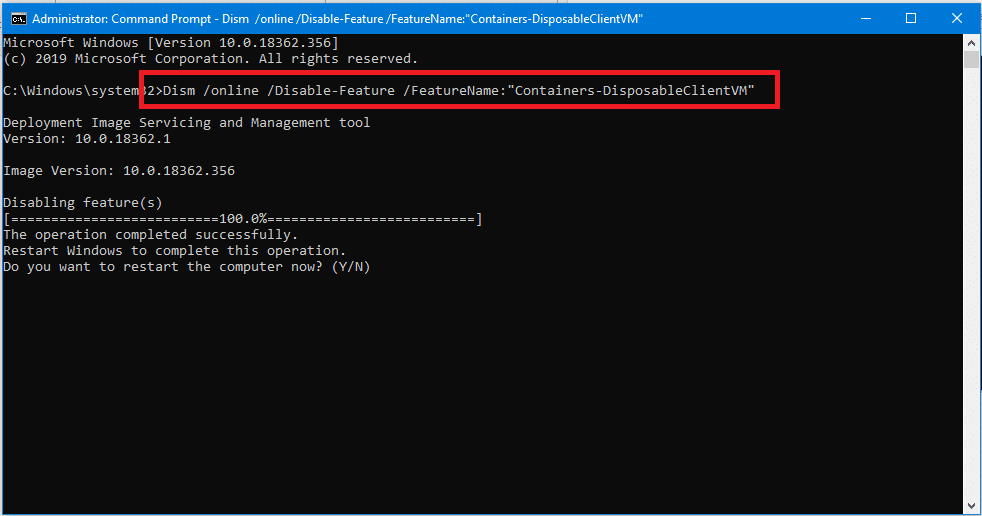
4. अपने पीसी को रीस्टार्ट करने के बाद आप विंडोज सैंडबॉक्स एप्लिकेशन का उपयोग कर सकते हैं।(Windows Sandbox)
यह उन सभी विधियों के बारे में है जिनका उपयोग आप विंडोज 10 पर सैंडबॉक्स सुविधा को सक्षम या अक्षम करने के लिए कर सकते हैं। यह एक वैकल्पिक सुविधा के रूप में (enable or disable Sandbox feature on Windows 10.)मई 2019(May 2019) अपडेट ( बिल्ड 1903 और नए ) के साथ (Build 1903 and newer)विंडोज 10(Windows 10) के साथ आता है जिसे आप अपनी आवश्यकताओं के अनुसार सक्षम या अक्षम कर सकते हैं।
सैंडबॉक्स(Sandbox) और होस्ट विंडोज 10(Windows 10) ऑपरेटिंग सिस्टम से फाइलों को कॉपी और कॉपी करने के लिए, आप सामान्य कॉपी और पेस्ट शॉर्टकट जैसे Ctrl + C और Ctrl + V का उपयोग कर सकते हैं । आप राइट-क्लिक संदर्भ मेनू कॉपी और पेस्ट कमांड का भी उपयोग कर सकते हैं। सैंडबॉक्स(Sandbox) खुलने के बाद , आप उन प्रोग्रामों के इंस्टॉलर की प्रतिलिपि बना सकते हैं जिन्हें आप सैंडबॉक्स(Sandbox) में परीक्षण करना चाहते हैं और इसे वहां लॉन्च कर सकते हैं। बहुत(Pretty) अच्छा, है ना?
Related posts
Windows Sandbox में प्रिंटर साझाकरण समूह नीति सक्षम या अक्षम करें
विंडोज 11/10 . में फर्मवेयर में वर्चुअलाइजेशन समर्थन अक्षम है
वर्चुअलबॉक्स अतिथि ओएस में विंडोज सैंडबॉक्स को कैसे सक्षम करें
विंडोज सैंडबॉक्स में वीडियो इनपुट को सक्षम या अक्षम करें
एप्लिकेशन गार्ड या विंडोज सैंडबॉक्स त्रुटि 0x80070003, 0xC0370400
विंडोज सैंडबॉक्स का उपयोग करके सीपीयू समय को सुरक्षित रूप से कैसे दान करें
विंडोज पीसी के लिए सर्वश्रेष्ठ मुफ्त पॉडकास्ट ऐप्स
विंडोज सैंडबॉक्स को कैसे कॉन्फ़िगर करें (ऐप्स/स्क्रिप्ट चलाएं, फ़ोल्डर्स साझा करें, आदि)
VirtualDJ विंडोज पीसी के लिए एक मुफ्त वर्चुअल डीजे सॉफ्टवेयर है
विंडोज 11/10 कंप्यूटर में डिफ़ॉल्ट वेबकैम कैसे बदलें
विंडोज कंप्यूटर के लिए मुफ्त एंटी रैंसमवेयर सॉफ्टवेयर
सैंडबॉक्स क्या है? विंडोज 11/10 पीसी के लिए मुफ्त सैंडबॉक्सिंग सॉफ्टवेयर
विंडोज 11/10 में सिंक सेटिंग्स काम नहीं कर रही हैं या धूसर हो गई हैं
विंडोज 10 पर फीचर अपडेट के लिए सेफगार्ड्स को डिसेबल कैसे करें
विंडोज 11/10 के चार्मैप और यूडीसीडिट बिल्ट-इन टूल्स का उपयोग कैसे करें?
Windows Sandbox प्रारंभ करने में विफल रहा, 0x80070057, पैरामीटर गलत है
Windows PC के लिए कहीं भी भेजें के साथ किसी के साथ फ़ाइलें साझा करें
विंडोज 10 पर PIP का उपयोग करके NumPy कैसे स्थापित करें
विंडोज 10 में विंडोज सैंडबॉक्स में नेटवर्किंग को कैसे निष्क्रिय करें
विंडोज 10 में रिमूवेबल स्टोरेज क्लासेस और एक्सेस को कैसे निष्क्रिय करें
